Иногда бывают моменты, когда некоторые файлы просто отказываются удалятся! При попытке удаления выскакивает окно с заголовками подобных этим: «Не удается удалить [имя_файла]. Объект используется другим пользователем или программой.» или «Не удается удалить [имя_файла]. Нет доступа.». Сейчас я покажу вам, как можно легко решить эту проблему…
Итак, перейдем к делу. Для удаления неудаляемых файлов была придумана такая классная утилита, как Unlocker. Она помогает вам быстро удалить упрямый файл или папку, например, когда вы видите один из вариантов ошибки, показанных на скриншоте:
Рис.1.
Рис.2
Рис.3
Ошибка на рис.1 обычно возникает, если файл сейчас открыт в какой-то программе и блокируется от любых попыток изменения и удаления. В легком случае достаточно просто закрыть программу, но в более сложных вообще непонятно что делать, так как на рабочем столе ни одной открытой программы нет, а файл тем не менее, не удаляется! Рис.2 обычно говорит о проблемах с правами доступа к файлам, то есть, файл создан одним пользователем, а удалить его пытается другой пользователь. Ну, а на третьем рисунке проблема возникает в результате каких-то некорректных действий, зависаний или глюков программ.
Перейдем к скачиванию и установке Unlocker’а.
Идем на официальный сайт программы:
http://www.emptyloop.com/unlocker/
Проматываем до места скачивания и нажимаем правильную ссылку, которую я выделил зеленым, как указано на картинке:
Unlocker должен начать скачиваться. При этом у вас может автоматически открыться еще одна рекламная страница, закройте ее.
В самой установке ничего сложного нет, единственное, на что бы обратил ваше внимание — снимите галочку установки Babylon Toolbar, ибо он абсолютно не нужен. Чтобы было как на картинке:
Самый простой и удобный способ использования Unlocker’a — запуск через меню проводника:
1. Имеем неудаляемый файл 103.xls. Правой кнопкой выбираем Unlocker
2. Выбираем нужное действие. Я выбрал Удалить
3. Отлично, файл удален!
Пишите в комментариях, помогла ли программа вам? Были у вас такие случаи, когда даже Unlocker не смог справиться? Лично для меня Unlocker уже давно стал полезным инструментом.



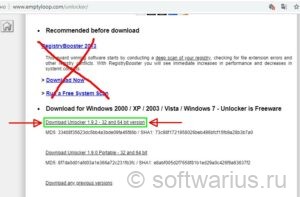
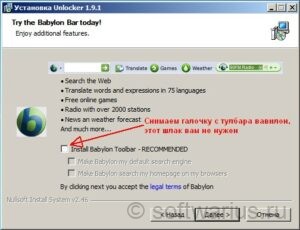


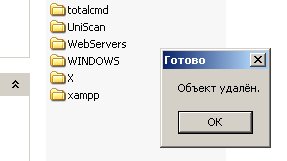

Алексей
1 октября, 2013 at 8:42 дп
у меня с 3 пунктом проблемы, «Ошибка, удаление объекта невозможно, выполнить удаление при следующей загрузке системы? ДА НЕТ » перезагружал комп, не помогает, что делать?
admin
1 октября, 2013 at 4:22 пп
Попробуйте выполнить удаление через безопасный режим в Windows (F8 при начале загрузки). В этом случае возможно даже без Unlocker’a получится удалить файл. Удаляйте, минуя корзину, через Shift + Del. Если поможет, сообщите об этом.
Аня
1 ноября, 2013 at 4:18 пп
Обход корзины не помог
Дема
2 января, 2014 at 2:32 пп
Помогло только некоторые файлы в корзине застряли
Павел
18 февраля, 2014 at 2:13 дп
Спасибо помогло,успехов вам в вашей работе,творчестве и отдыхе.
Евгения
24 декабря, 2014 at 4:48 пп
Большое спасибо, подействовало.
Анна
4 февраля, 2015 at 1:26 дп
Класс, удалила зависший надолго установочник, спасибо за совет
Евгений
9 февраля, 2015 at 12:04 дп
Скачал программу Unlocker 1.9.1 . И, после того как выбрал действие «удалить» так как показано у Вас на рисунке , должен был нажать кнопку «ОК». Но её в скаченной программе нету. Есть другие: «Удалить процесс» , «Разблокировать» , «Разблокировать всё» и «Выход». После третьего раза нажатия на «удалить процесс» файл я удалил. После чего он появился опять . Попробовал ещё раз, получилось. Спасибо. Нужно было приложить немного усилий.
Владислав
8 декабря, 2017 at 3:47 пп
Можно ничего не скачивать))Просто создаешь/переименовываешь папку с такими файлами в (windows.old)-главное в параметрах папок указать отобрашение/изменения расширения. Далее ПКМН по диску где у нас переименована папочка-очистка диска.Ждем чутка о он выдает мол нашел старую версию винды-отмечаем галочкой и чистим все без проблем)) P.S Сам как то давненько допер когда с таким столкнулся))
Вера
28 февраля, 2018 at 12:09 пп
Привет всем!
У меня тоже появилась проблема Ошибка: при удаления файла или папки. Windows XP большое спасибо что есть такие хорошие стать. Меня она очень помогла. Спасибо!